Excel 2016'da Şerit Sekmesinin Adı Nasıl Değiştirilir
Excel 2016'daki gezinme şeridinin üstündeki sekmeler, Excel'in çeşitli sürümleri için çok benzerdi. Bu süreklilik, programın versiyonundan diğerine geçişi biraz daha basit hale getirir.
Ancak, belirli bir seçeneğin veya ayarın nerede olduğunu hatırlamakta zorlandığınızı fark ederseniz, bu şerit sekmelerinden birinin adını sizin için daha yararlı bir şeye değiştirmenin bir yolunu arıyor olabilirsiniz. Neyse ki bu Excel 2016'da bulunan bir seçenektir ve bu değişikliği nasıl yapabileceğinizi görmek için aşağıdaki kılavuzumuzu takip edebilirsiniz.
Excel 2016'da Sekme Adlarını Özelleştirme
Bu kılavuzdaki adımlar, Excel 2016'da gezinme şeridindeki bir sekmenin adını nasıl değiştireceğinizi gösterecektir. Bunun biraz nadir olduğunu ve gelecekte nasıl yapılır kılavuzlarını izlemenin zorlaşabileceğini unutmayın. bunların çoğu şerit sekmelerini varsayılan adlarıyla ifade eder.
Adım 1: Excel 2016'yı açın.
Adım 2: Pencerenin sol üst köşesindeki Dosya sekmesini tıklayın.

Adım 3: Pencerenin sol tarafındaki sütunun altındaki Seçenekler düğmesini tıklayın.
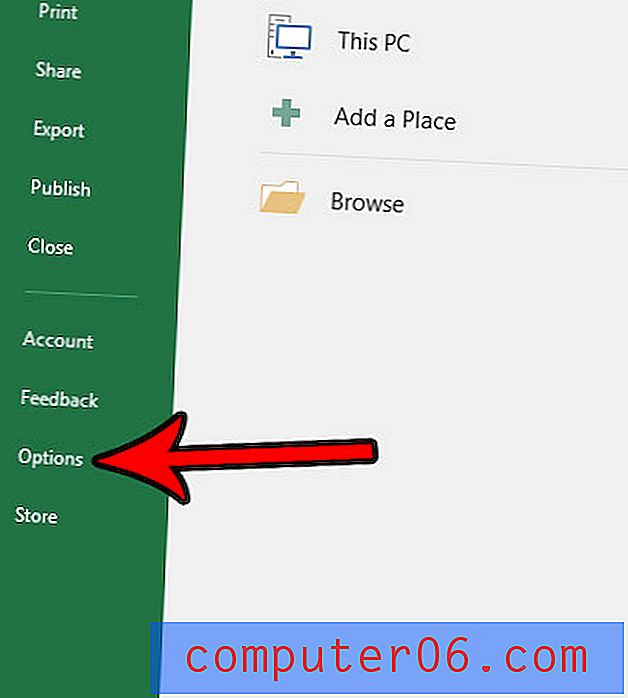
Adım 4: Excel Seçenekleri penceresinin sol sütununda Şeridi Özelleştir seçeneğini tıklatın.
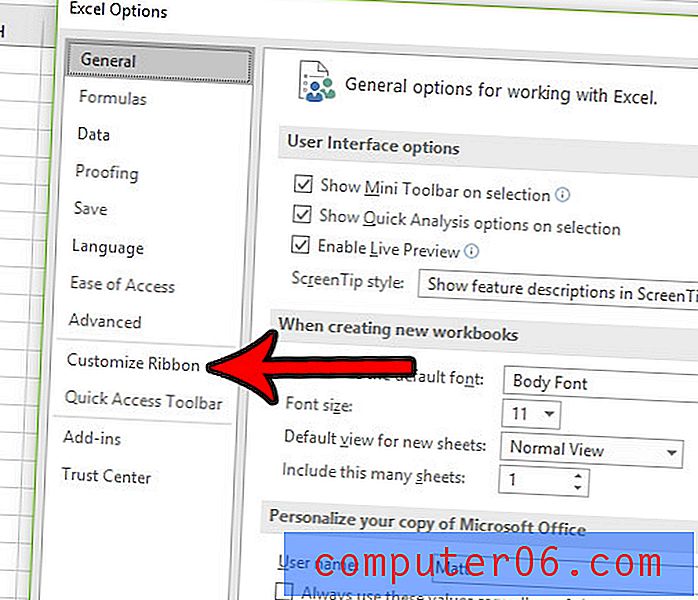
5. Adım: Menünün sağ tarafındaki listeden yeniden adlandırmak istediğiniz sekmeyi seçin ve ardından Yeniden Adlandır düğmesini tıklayın.
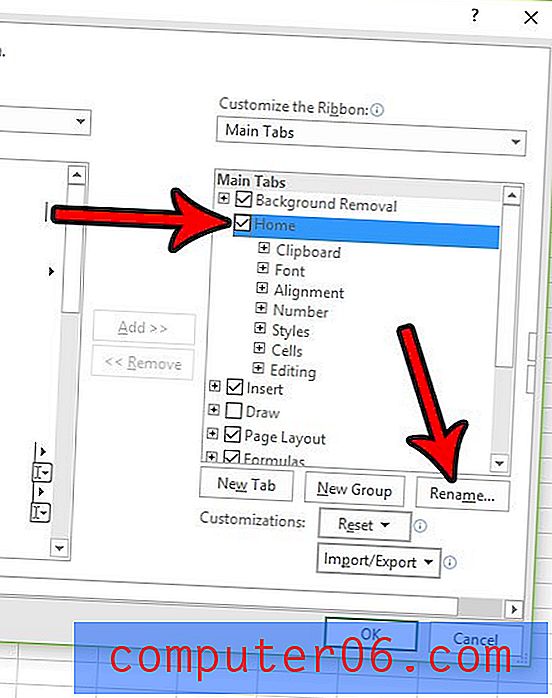
Adım 6: Görünen ad alanına yeni adı yazın, ardından Tamam düğmesini tıklayın. Değişikliği uygulamak için Excel Seçenekleri penceresindeki Tamam düğmesini de tıklatın .
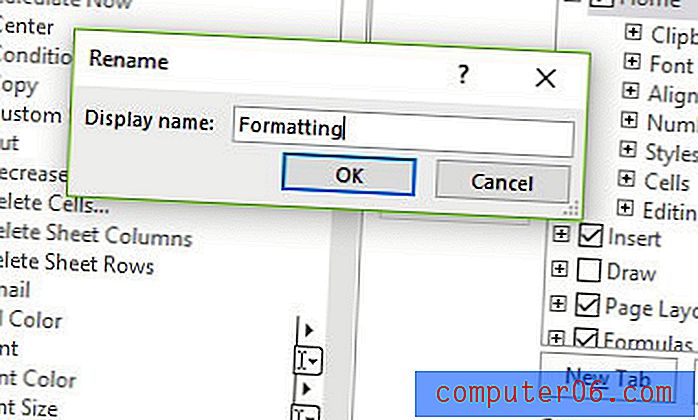
Düzgün yazdırmak için bir e-tablo alma konusunda sorun mu yaşıyorsunuz? Verilerinizin istediğiniz şekilde yazdırılmasını kolaylaştıracak bazı ipuçları için Excel yazdırma kılavuzumuzu okuyun.



